Marsruudi planeerimine, luues kaardil marsruudi punkte käsitsi¶
Marsruudi planeerimiseks, luues kaardile käsitsi marsruudipunktid, avage kõigepealt marsruudi planeerija. Kui marsruut on olemas, puudutage marsruudi planeerija lähtestamiseks ristiga nuppu.
Kui vajutate kaardil kaua, ilmub marsruudipunkt. Kui hoiate sõrme kaardil, saate marsruudi punkti soovitud asendisse lohistada. Kui vabastate sõrme, paigutatakse marsruudipunkt. Mac-OS-is võite vajutada ka Command-A, et lisada marsruudipunkt kursori asendisse.
Allpool kuvatakse näide, kus kaardile lisatakse üks marsruudipunkt:
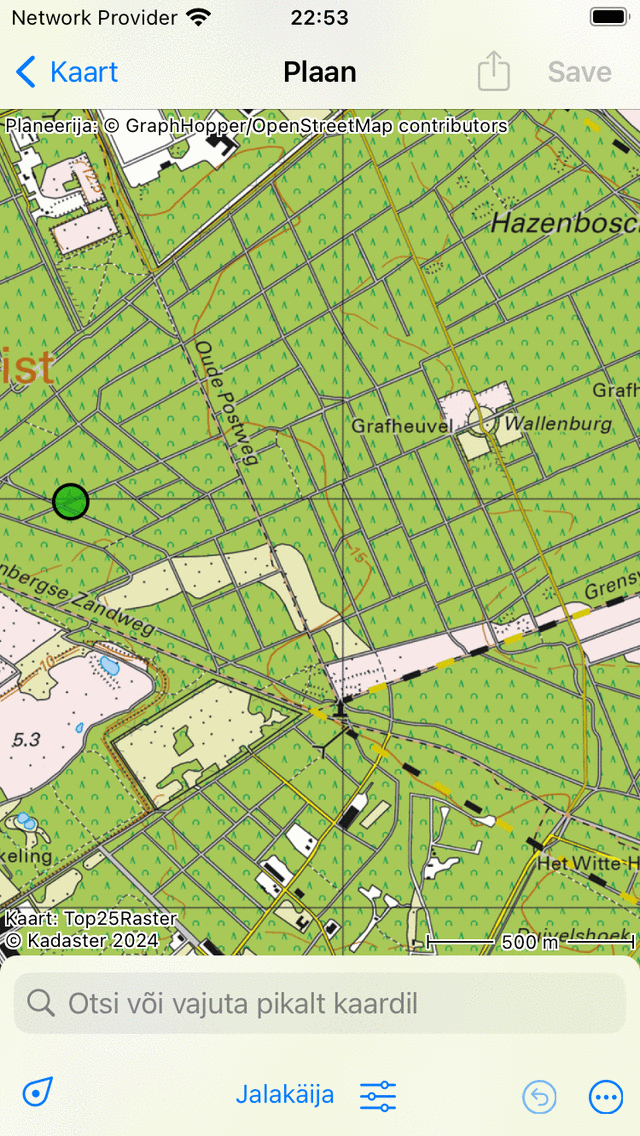
Kaardile lisatakse käsitsi üks marsruudipunkt.¶
Lisatud marsruudi punkt on värviline roheline. Roheline värv näitab, et marsruudipunkt on valitud.
Teise marsruudipunkti saate lisada, vajutades pikalt kaardil. See üks on värvitud sinine ja näitab marsruudi punkti, mis lisatakse. Sinine marsruudipunkt järgib alati rohelist. Nüüd peate lohistada sinise marsruudi punkti soovitud asendisse. Kui vabastate sõrme, planeeritakse marsruut rohelisest sinise marsruudi punktini, nagu näete allpool:
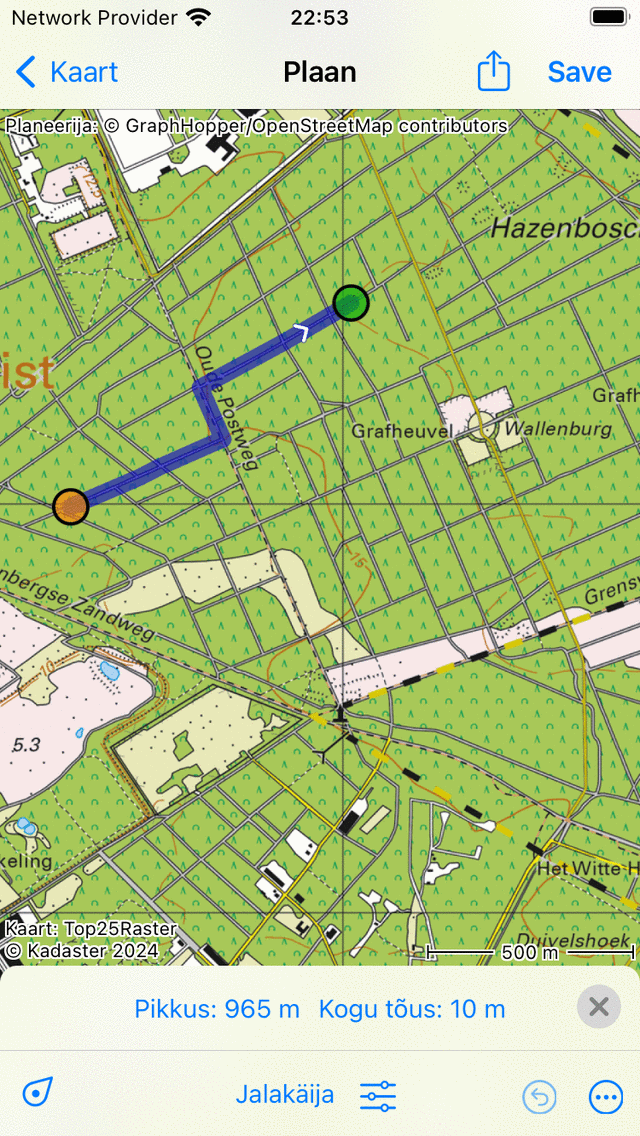
Marsruut on planeeritud kahe käsitsi lisatud marsruudipunkti vahel.¶
Marsruudi planeerimisel viiakse marsruudi punktid automaatselt lähimale teadaolevale teele.
Vabastades sinise marsruudi punkti, valitakse see automaatselt ja värvitakse roheliseks. Algselt valitud marsruudipunkt tühistatud ja muutub oranžiks.
Planeeritud marsruudi pikkus on märgitud allosas asuvas marsruudi planeerija ülekattes. Kui puudutate pikkust, suumib kaart kavandatud marsruudile. Samuti on ülekattes näidatud kogu tõus. Kui puudutate kogu tõusu, saate vaadata kavandatud marsruudi kõrgusprofiili.
Marsruudi laiendamiseks peate lisama kolmanda marsruudi punkti, vajutades pikalt kaardil. Allpool on toodud näide:
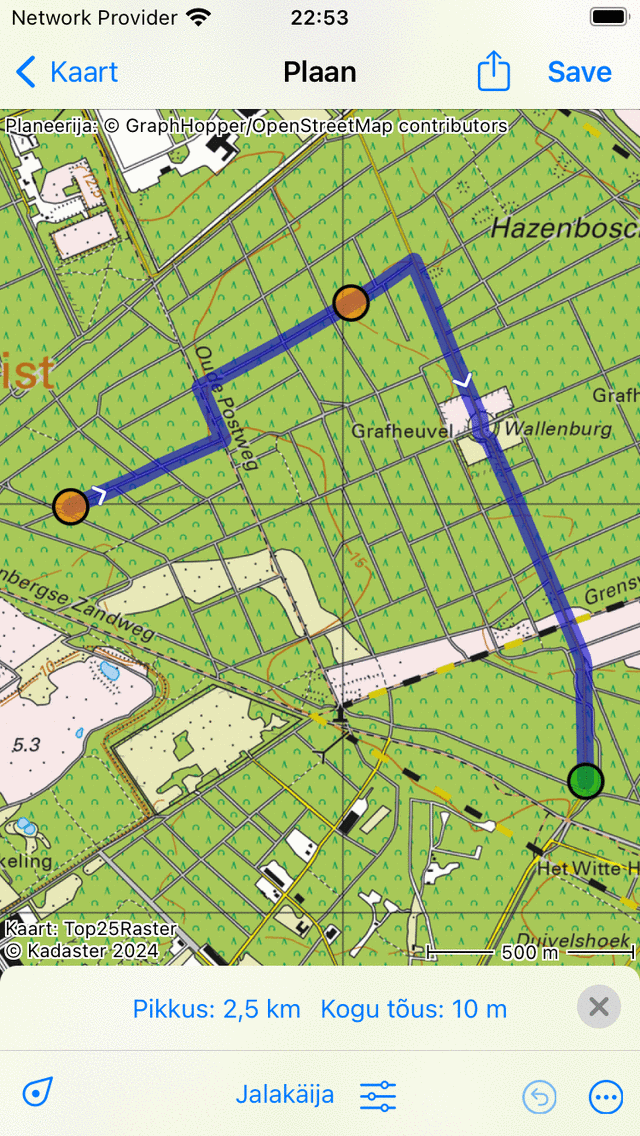
Marsruut on planeeritud kolme marsruudipunkti kaudu.¶
Edasi-tagasi planeerimine¶
Tagasi-tagasi reisi planeerimiseks peate kõigepealt looma mitu marsruudipunkti, nagu ülaltoodud näites. Seejärel puudutage esimest marsruudipunkti. Ilmub hüpikaken, kus teil palutakse alguspunkt kavandada või valida. Kui puudutate nuppu „Plaani alguspunkt”, suletakse marsruut, nagu näete allolevas näites:
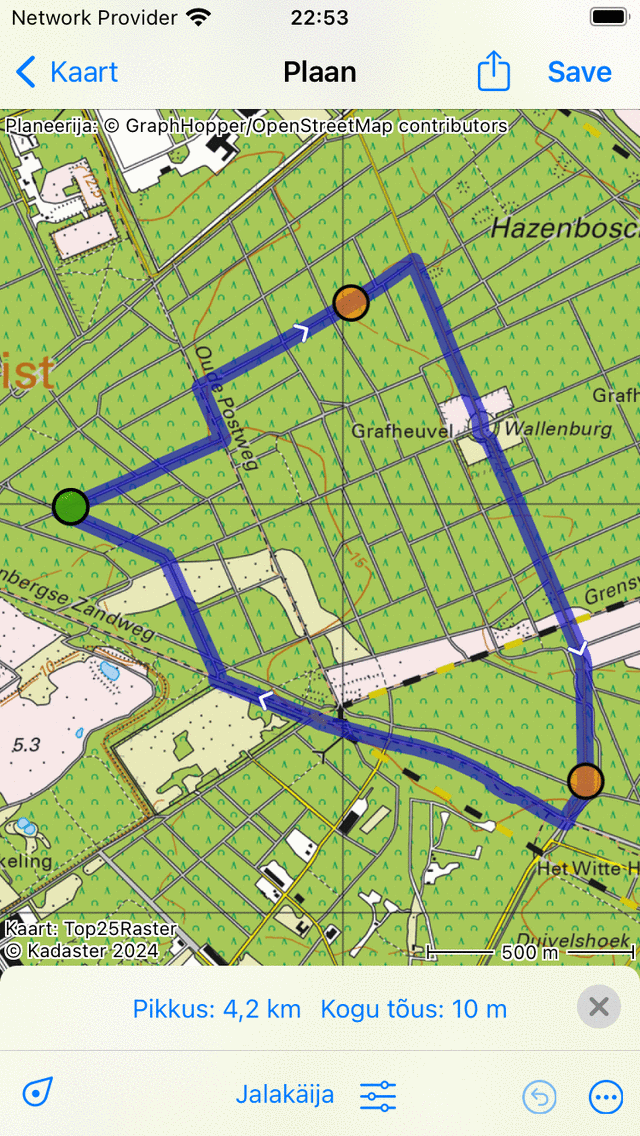
Edasi-tagasi marsruut on planeeritud kolme marsruudipunkti kaudu.¶
Marsruudi punktide valik¶
Marsruudipunkti saate valida, puudutades marsruudipunkti (vajutades varsti). Koputatud marsruudipunkt muutub roheliseks. Marsruudipunkt, mis järgneb kohe valitud marsruudipunktile, värvitakse lillaks. Nii saate alati marsruudi suuna taastada. Kõik muud marsruudipunktid on oranžid.
Liikuv marsruut¶
Marsruudipunkti liigutamiseks valite esmalt soovitud marsruudipunkti, koputades seda. Marsruudi punkt muutub roheliseks. Järgmisena vajutate pikalt valitud marsruudi punkti. Hoidke sõrme ekraanil ja lohistage marsruudipunkt uude asendisse. Allpool on toodud näide:
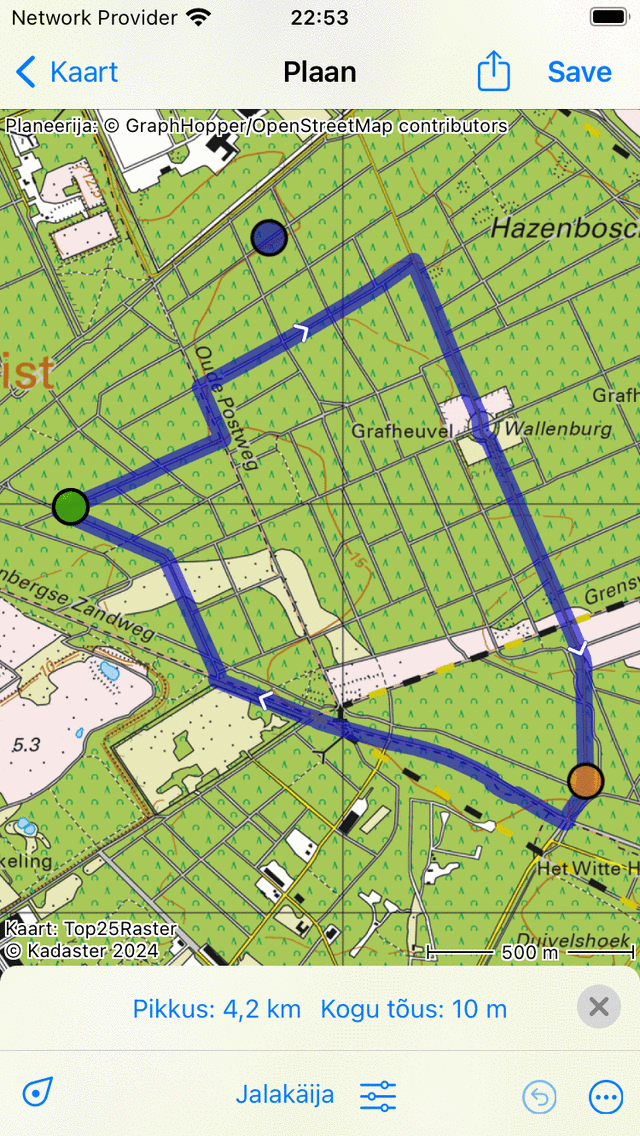
Marsruudi punkti liikumine.¶
Kui vabastate teisaldatava marsruudi punkti, arvutatakse uus marsruut automaatselt, nagu näete alloleval joonisel:
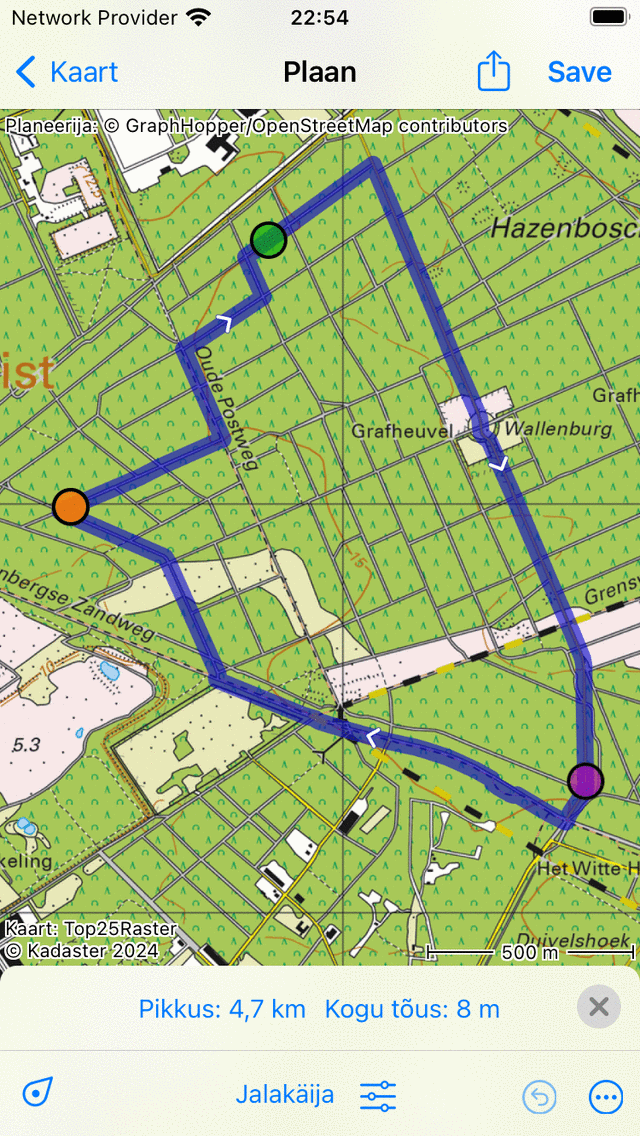
Äsja planeeritud marsruut pärast liigub marsruudi¶
Marsruudi punktide sisestamine¶
Marsruudipunkti sisestamiseks kahe olemasoleva marsruudipunkti vahele peate kõigepealt valima marsru udipunkti, mis asub vahetult enne marsruudipunkti, mida kavatsete sisestada. Marsruudi punkti valimiseks peate seda lihtsalt puudutama (vajutage varsti).
Kui valitud marsruudipunkt ei ole viimane marsruudipunkt, näete lillat marsruudipunkti. See on marsruudipunkt, mis järgib otse rohelise marsruudi punkti. Rohelise ja lilla punkti vahele sisestatakse sisestatud marsruudipunkt.
Kui vajutate kaardil kaua, ilmub sinine marsruudipunkt. Kui hoiate sõrme kaardil, saate selle punkti soovitud asendisse lohistada. Allpool on toodud näide:
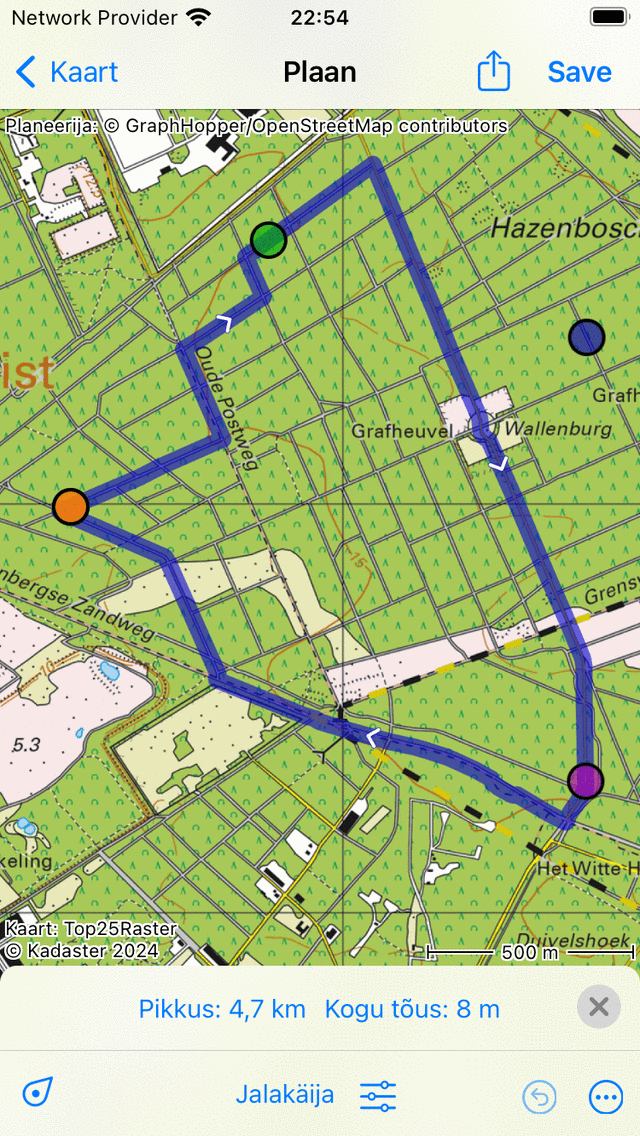
Valitud (rohelise) ja järgmise marsruudipunkti (lilla) vahele lisatakse uus marsruudipunkt (sinine).¶
Kui vabastate ekraanilt sõrme, läheb rohelise ja lilla marsruudi punkti vaheline marsruut nüüd läbi sisestatud marsruudi punkti. See on illustreeritud alloleval joonisel:
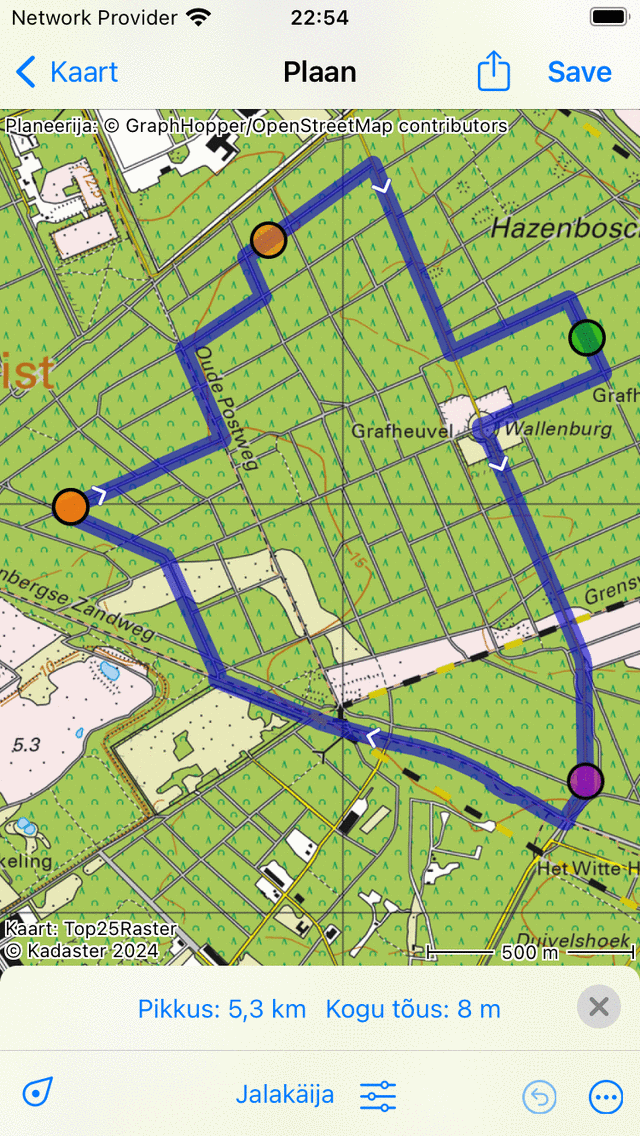
Äsja planeeritud marsruut läheb läbi sisestatud marsruudi punkti.¶
Kui uus marsruut on arvutatud, valitakse sisestatud marsruudipunkt automaatselt ja värvitakse roheliseks.
Praegusele marsruudile on võimalik sisestada ka marsruudipunkt. Vajutage marsruudil kaua, ilmub uus sinine marsruudipunkt. Kui liigutate sõrme ringi, saab uut marsruudipunkti liigutada ainult mööda marsruudijoont. Kui vabastate sõrme, sisestatakse marsruudipunkt.
Marsruudi punktide eemaldamine¶
Marsruudipunkti eemaldamiseks peate esmalt valima soovitud marsruudipunkti, koputades seda. Seejärel vajutage sellel marsruudipunktil pikalt, hoidke sõrme ekraanil ja lohistage see ekraani üla- või allserva. Näete, et marsruudi punkt kaob. Allpool on toodud näide:
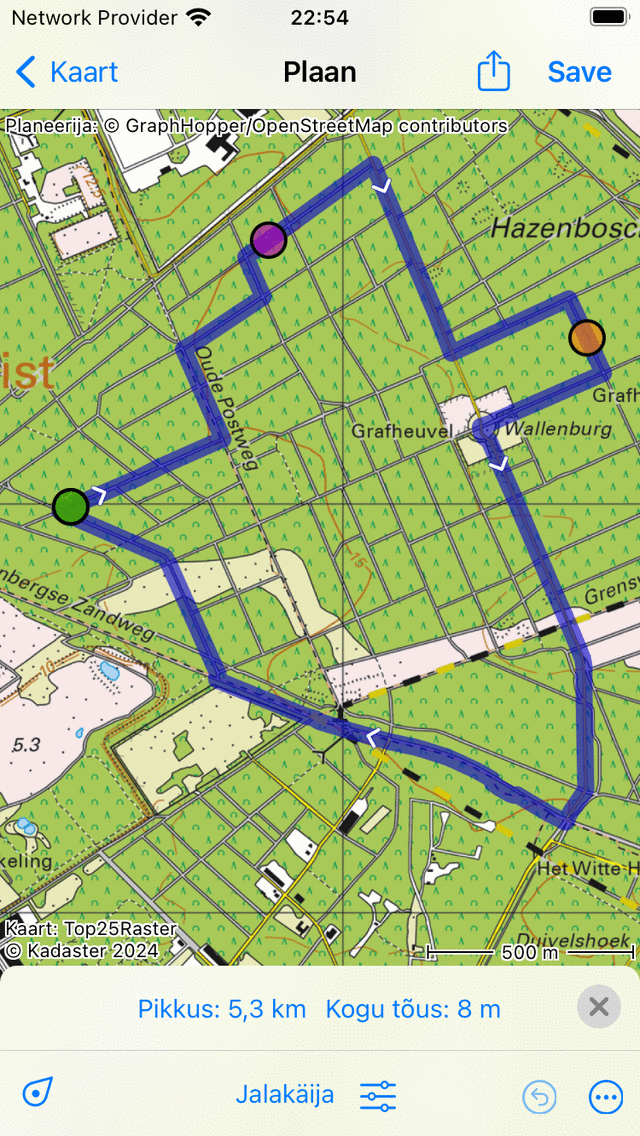
Marsruudipunkti eemaldamine, lohistades selle ekraani üla- või allserva.¶
Kui olete marsruudipunkti lohistanud ekraani alla või ülaossa, saate selle vabastada. Marsruudipunkt eemaldatakse ja marsruut arvutatakse ümber, nagu näete allpool:
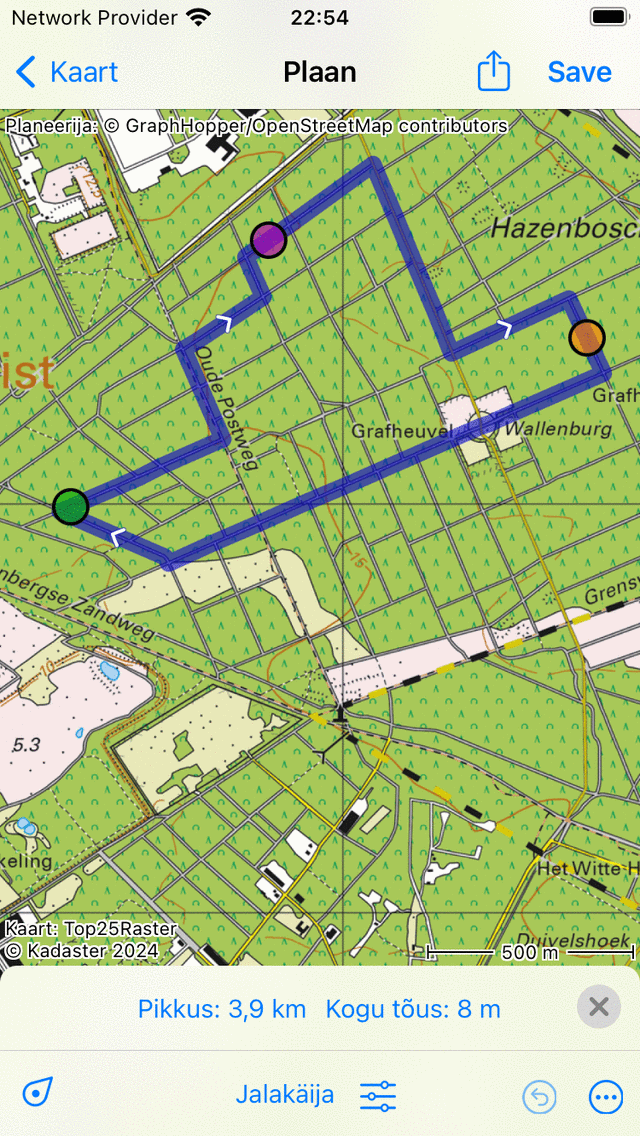
Marsruut pärast marsruudi punkti eemaldamist.¶